GitHub è un servizio di hosting per progetti software, viene utilizzato dagli sviluppatori che caricano il codice sorgente dei loro software e lo rendono scaricabile agli utenti. Molto interessante è il fatto che questi ultimi possono interagire con lo sviluppatore apportando migliorie al software, risolvendo bug o aggiungendo funzionalità. Inoltre Github è molto comodo anche allo sviluppatore in quanto permette di tenere traccia degli sviluppi tramite in sistema di versionamento del codice permettendo un rapido roll back.
Configurazione GitHub su macOS
Scarichiamo GitHub Desktop dal sito ufficiale e lanciamo il nostro file .dmg:
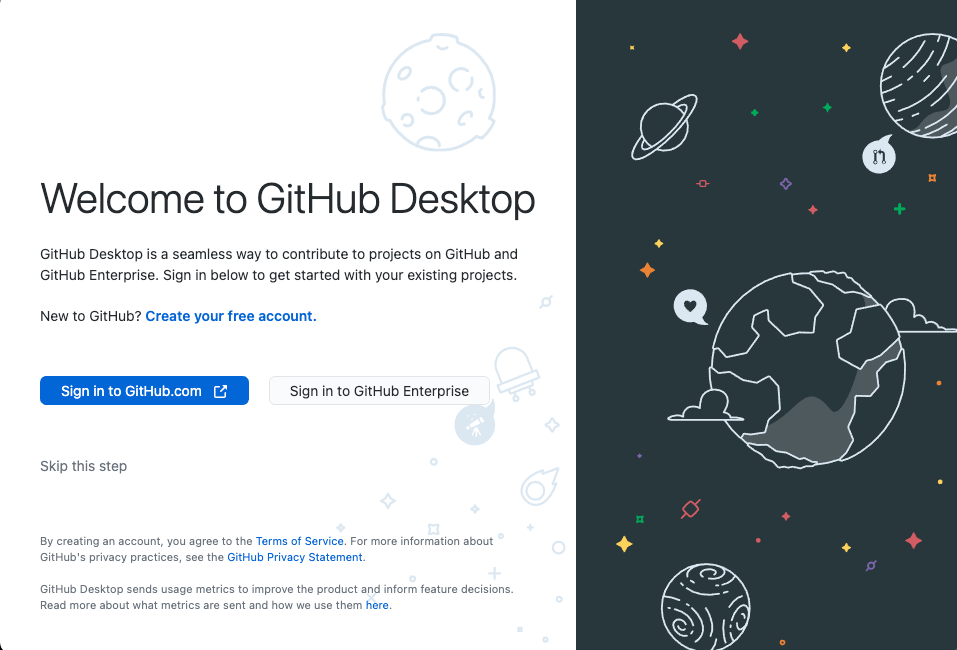
L’utilizzo del software richiede un account GitHub per permettere la sincronizzazione in cloud, seguire gli step guidati per crearlo oppure cliccare su Sign in per accedere.
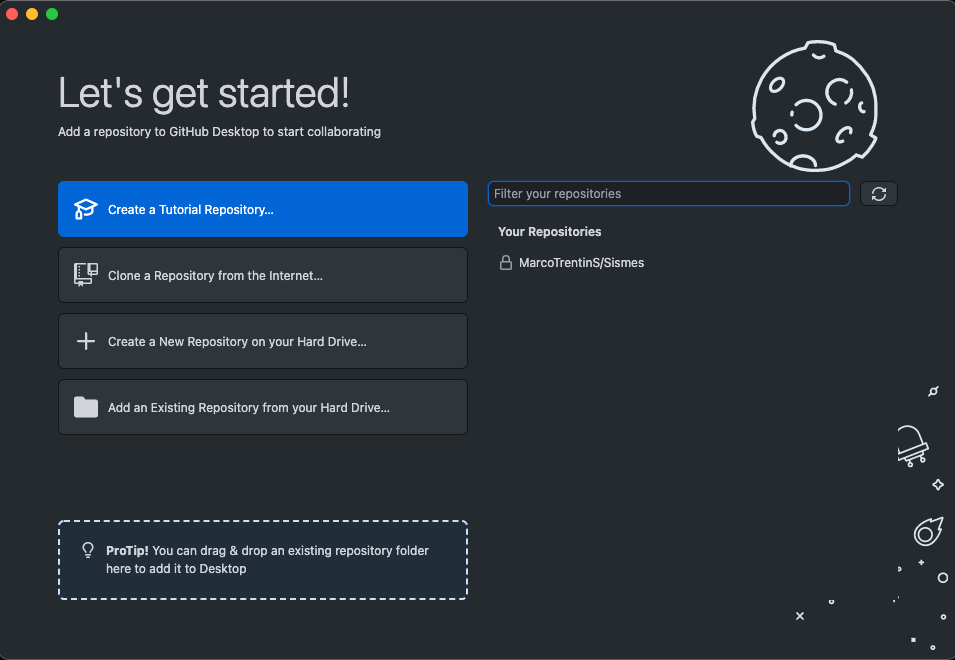
Una volta effettuato il login la procedura guidata ci consente di scegliere tra le seguenti opzioni:
- creare un nuovo repository (una sorta di contenitore per il nostro progetto), viene creato in cloud e potrà essere gestito sia tramite web che tramite questa applicazione
- clonare un repository, viene clonato dal cloud GitHub sul nostro pc
- creare un repository locale, ovvero non verrà sincronizzato sul cloud
- aggiungere un repository già esistente in locale
Nel nostro caso il repositori Sismes è stato già creato tramite la pagina web di GitHub, scegliamo allora la seconda scelta per clonarlo in locale.
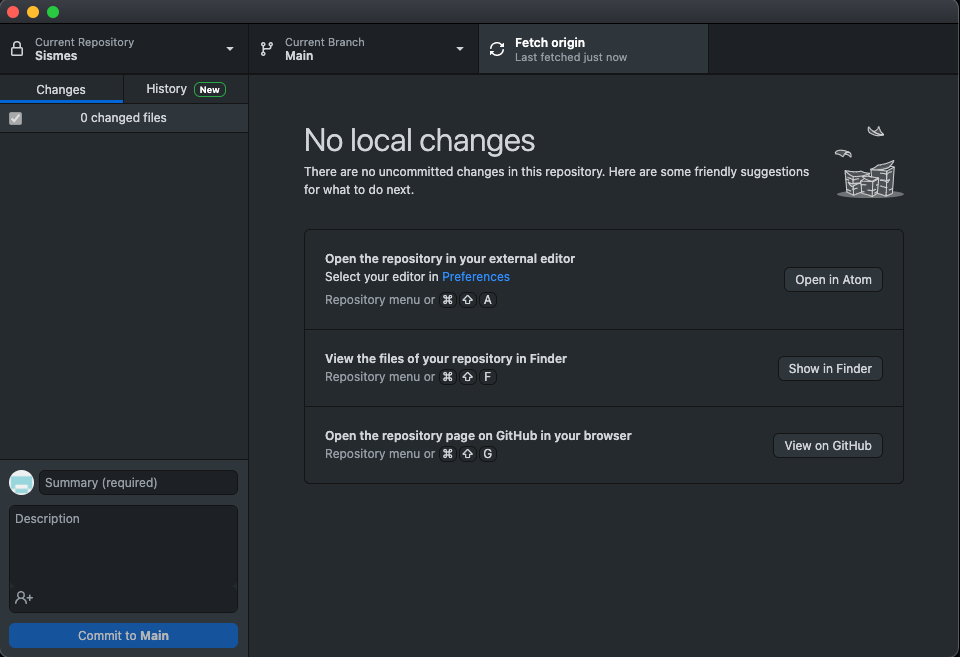
Vediamo come si presenta la schermata principale, nella barra superiore troviamo il nome del repository e il branch selezionato, il Main è quello che viene creato di default e sarà in branch principale del progetto. Vediamo cosa accade quando vengono inseriti o modificato dei file:
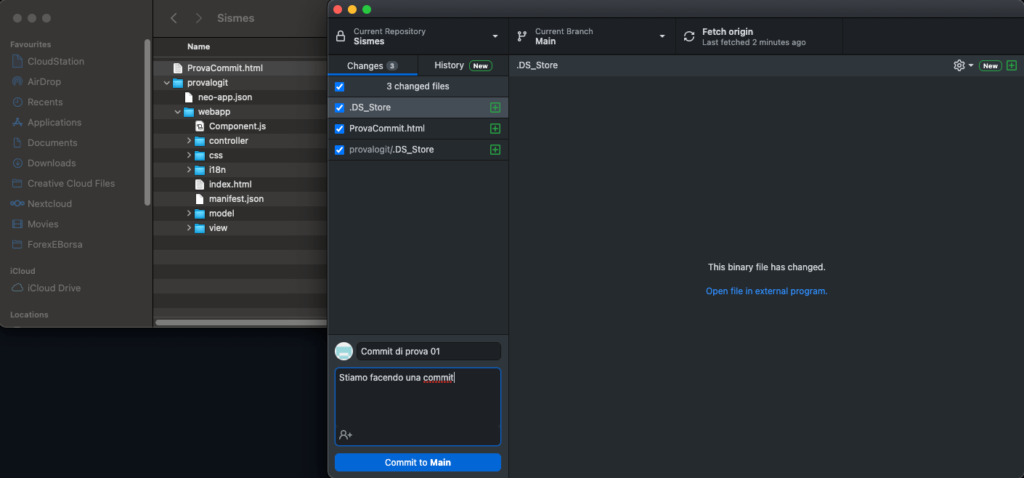
In questo caso è stato aggiunto il file ProvaCommit.html (il file .DS_Store è stato aggiunto in automatico in quanto utilizzato da macOS per memorizzare gli attributi della una cartella), per salvare i cambiamenti nel repository locale dobbiamo cliccare su Commit to Main, aggiungendo il relativo titolo e descrizione del commit.
A questo punto non ci resta che mandare le modifiche anche nel repository GitHub in cloud:
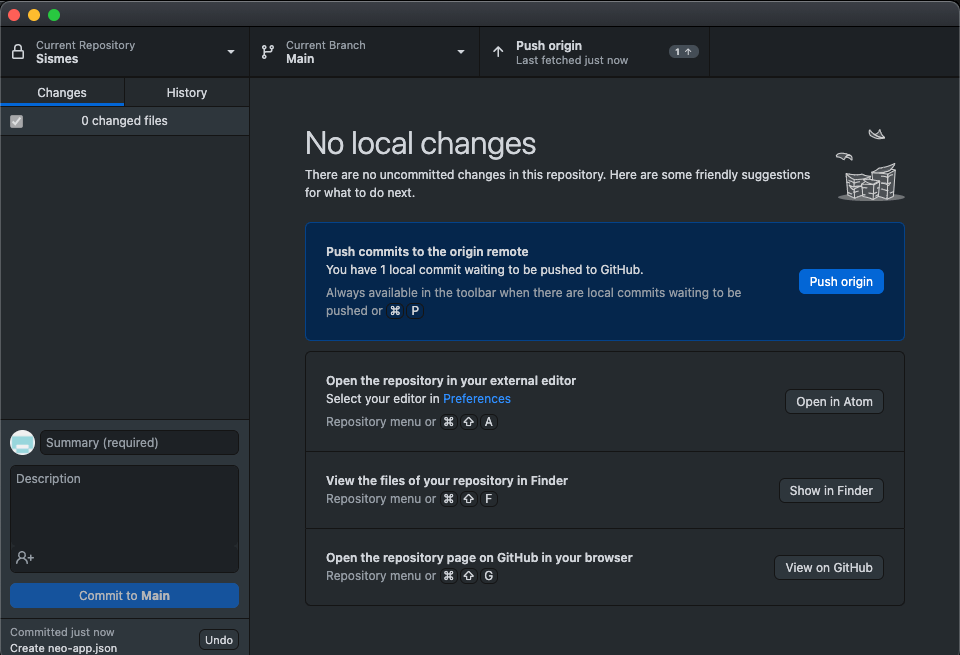
Clicchiamo su Push Origin per concludere l’allineamento, sarà ora possibile tramite la pagina web andare a vedere le modifiche direttamente sul sito di GitHub.
Nel prossimo articolo andremo a vedere come gestire i branch e le tipologie di merge.

